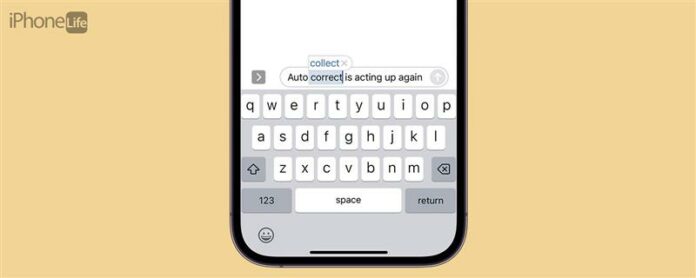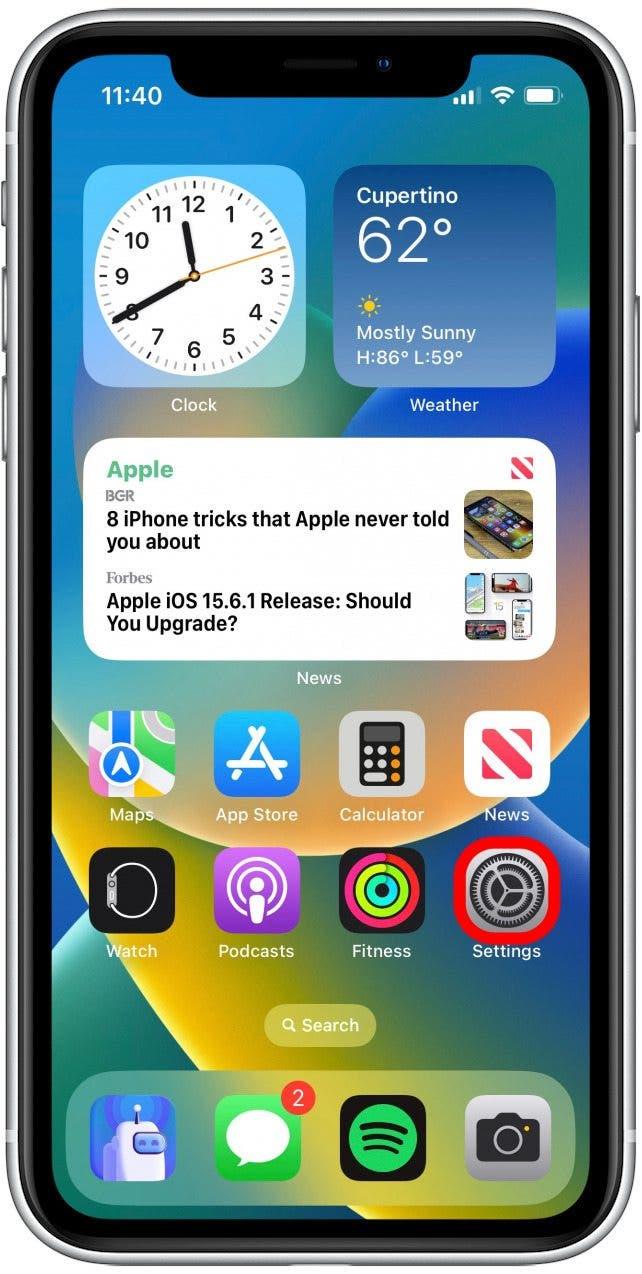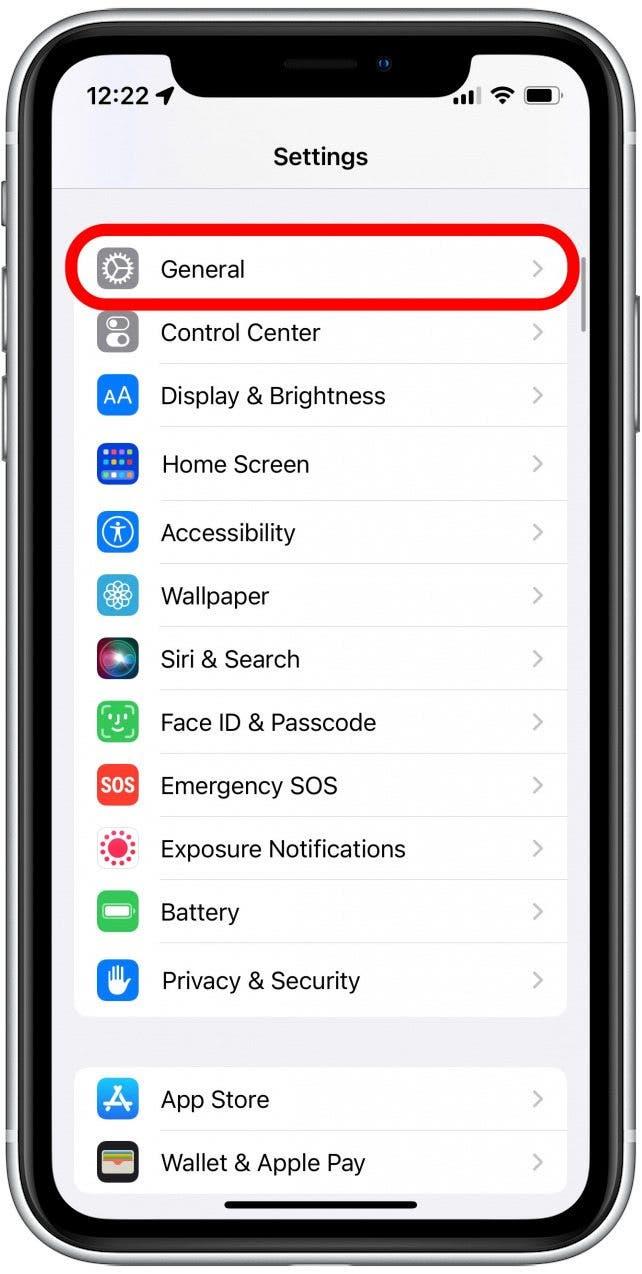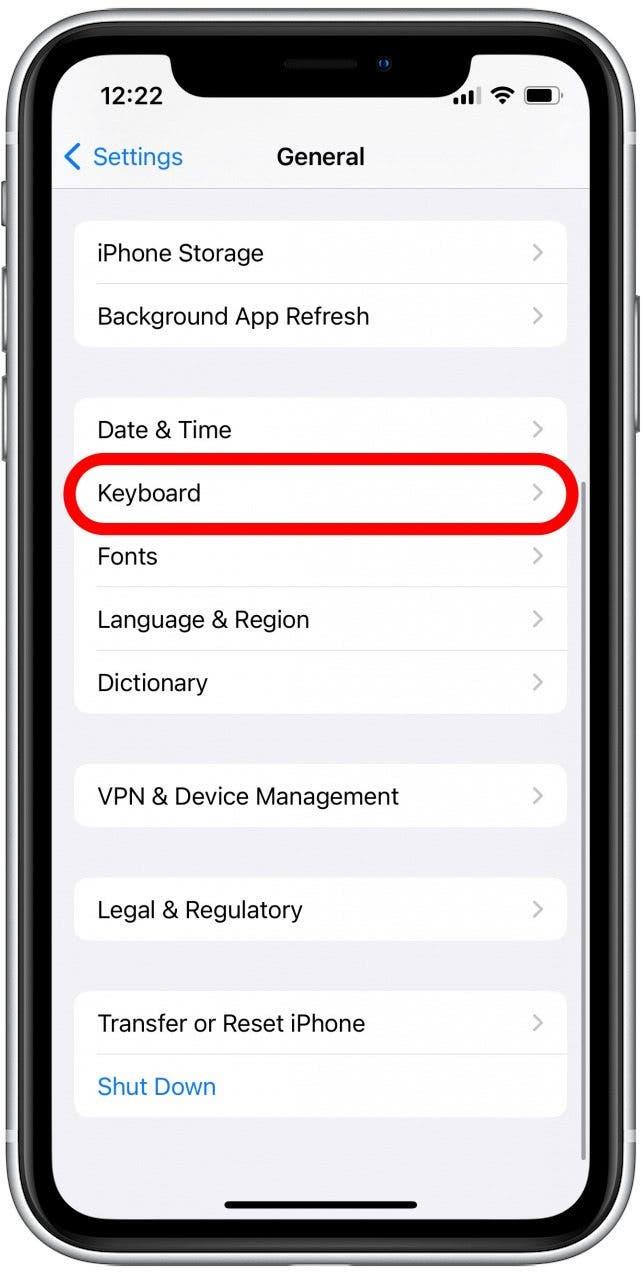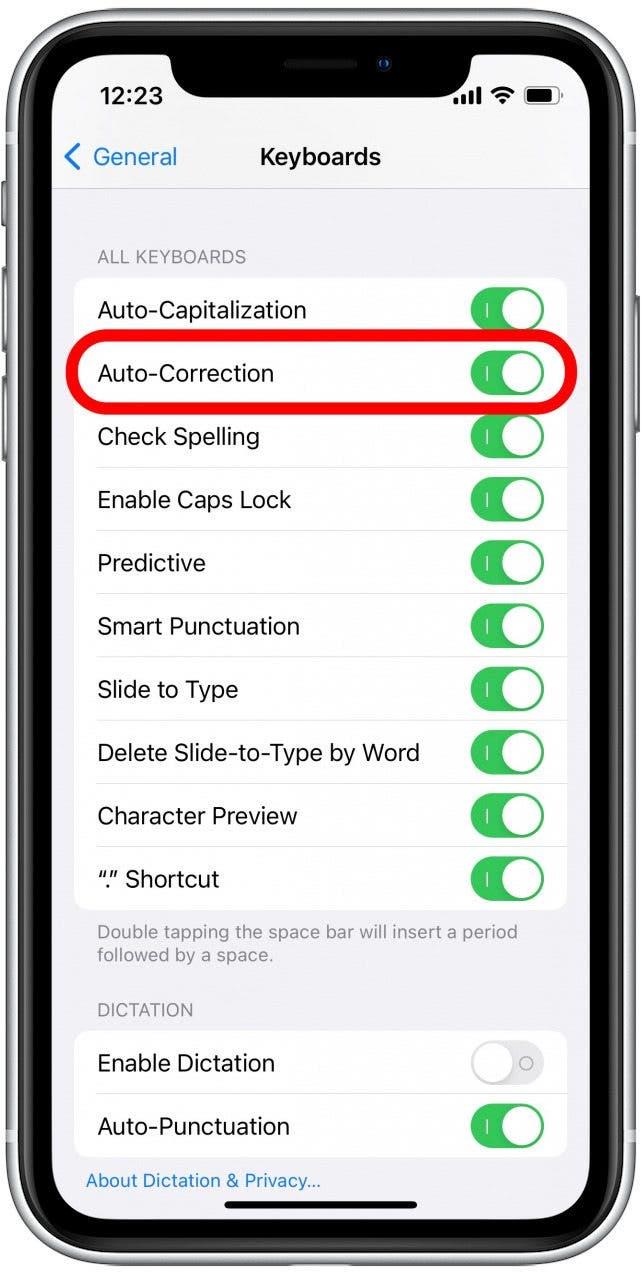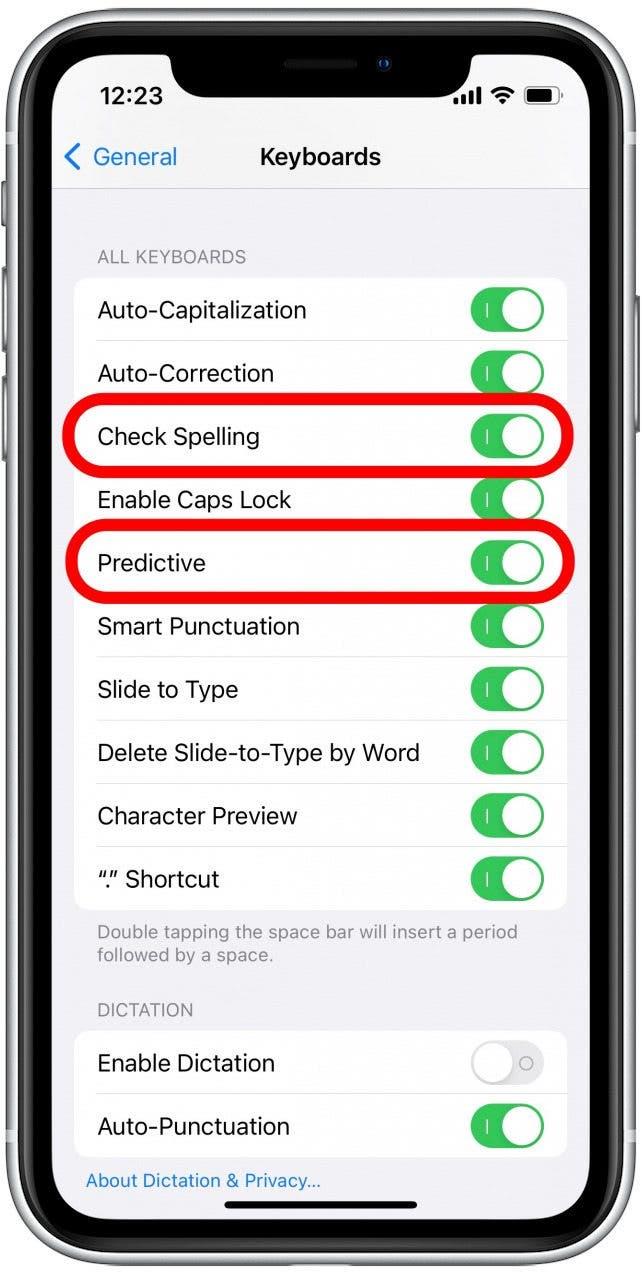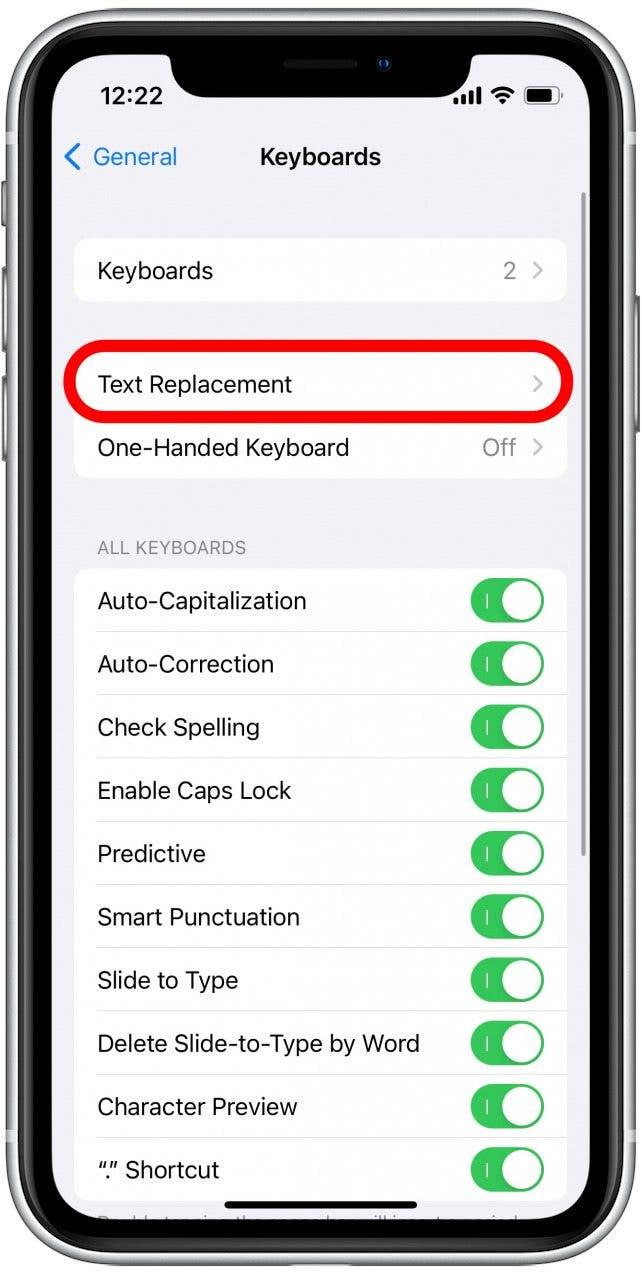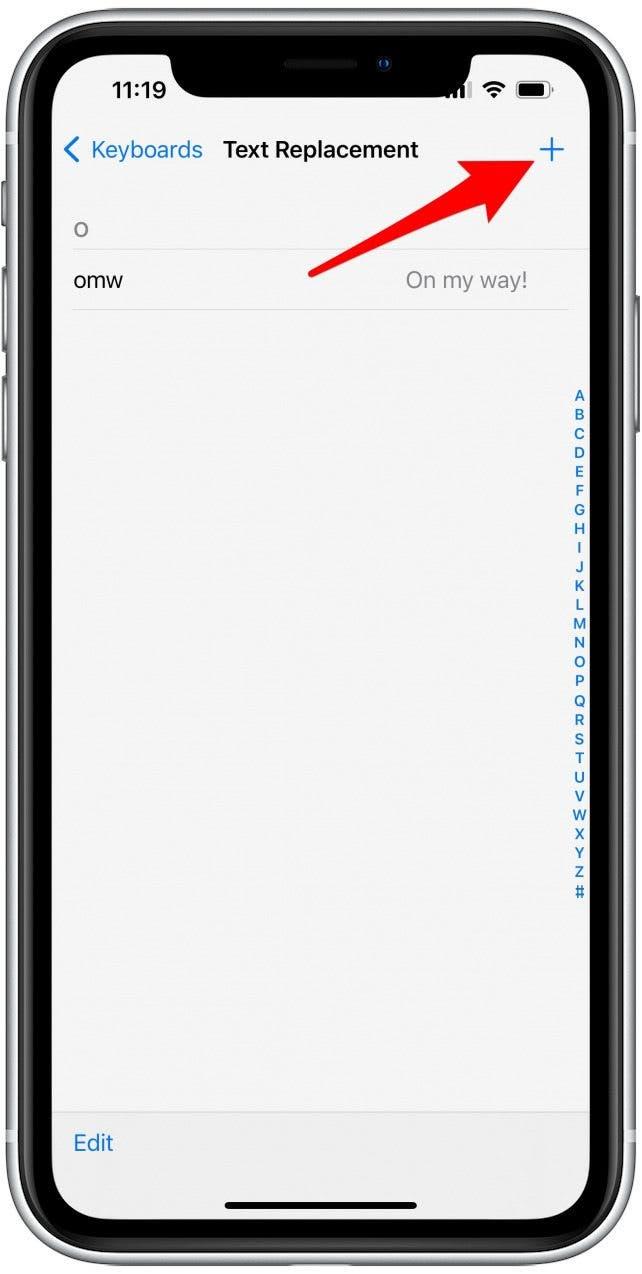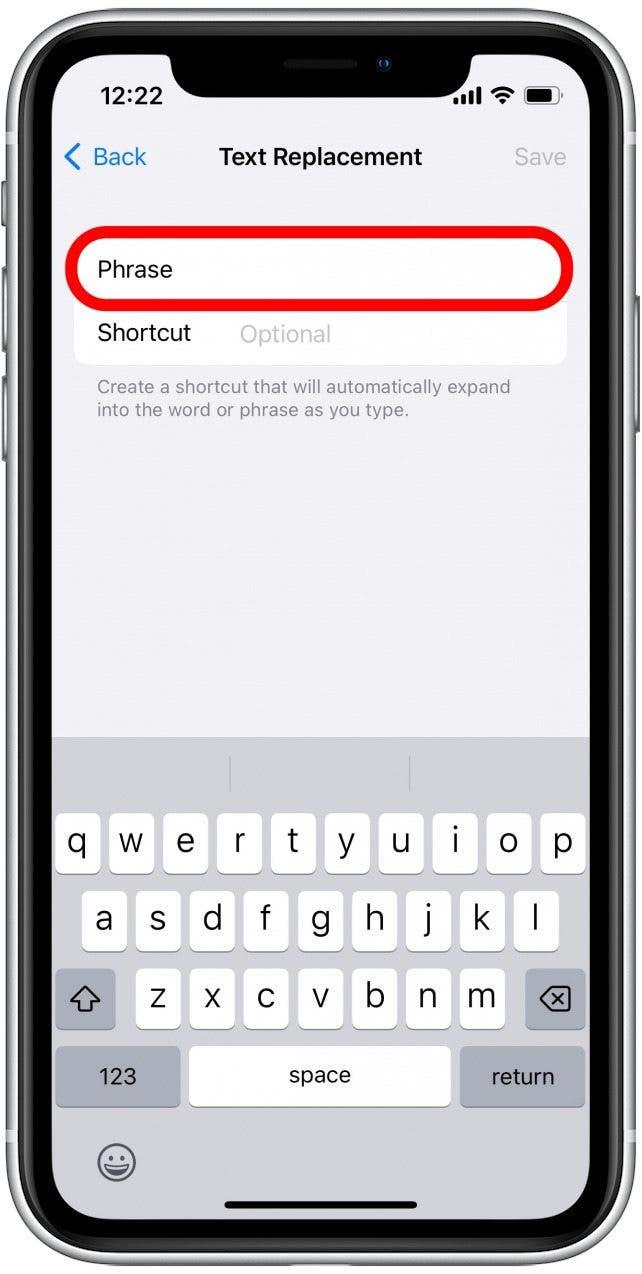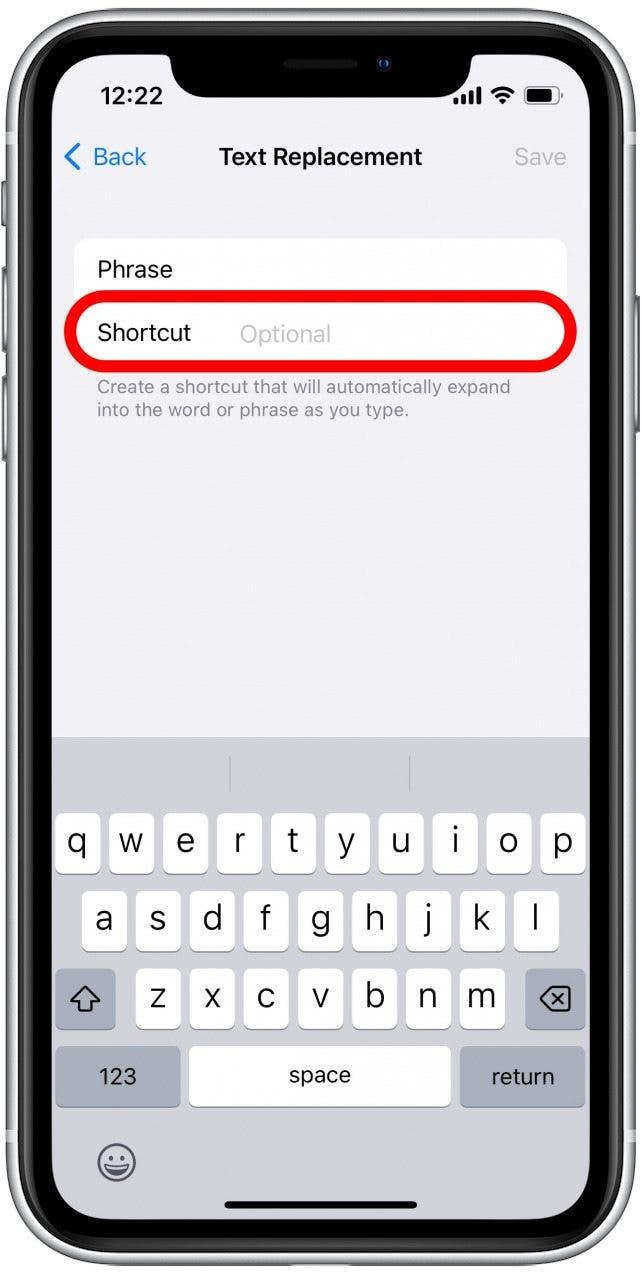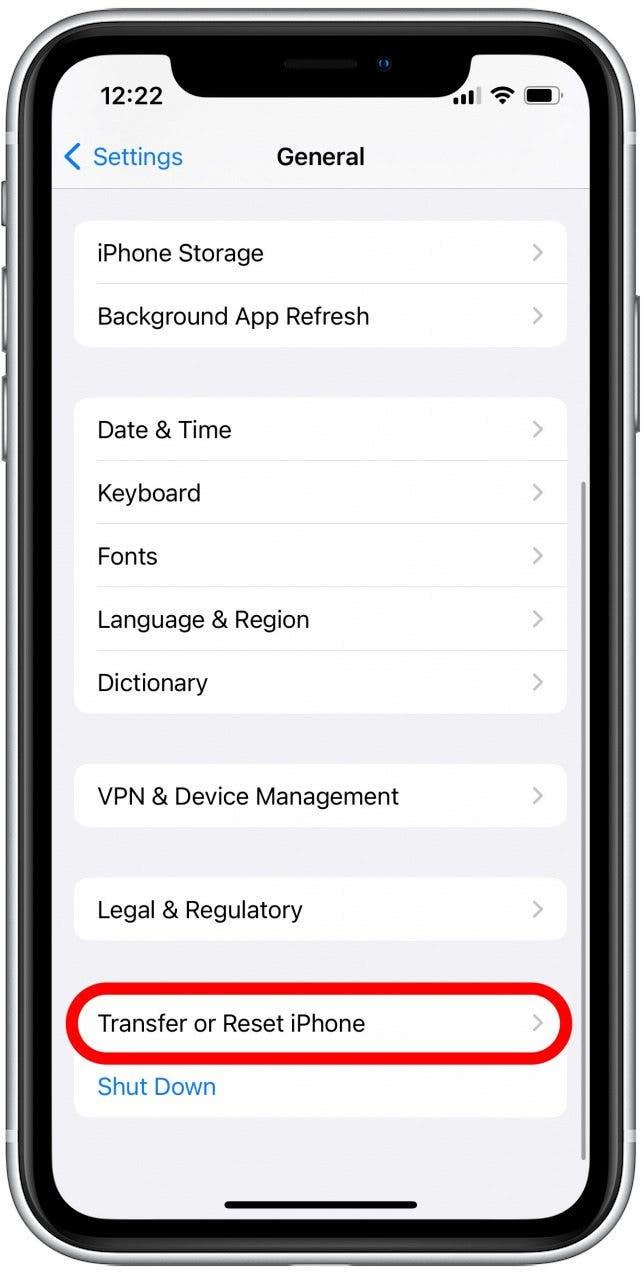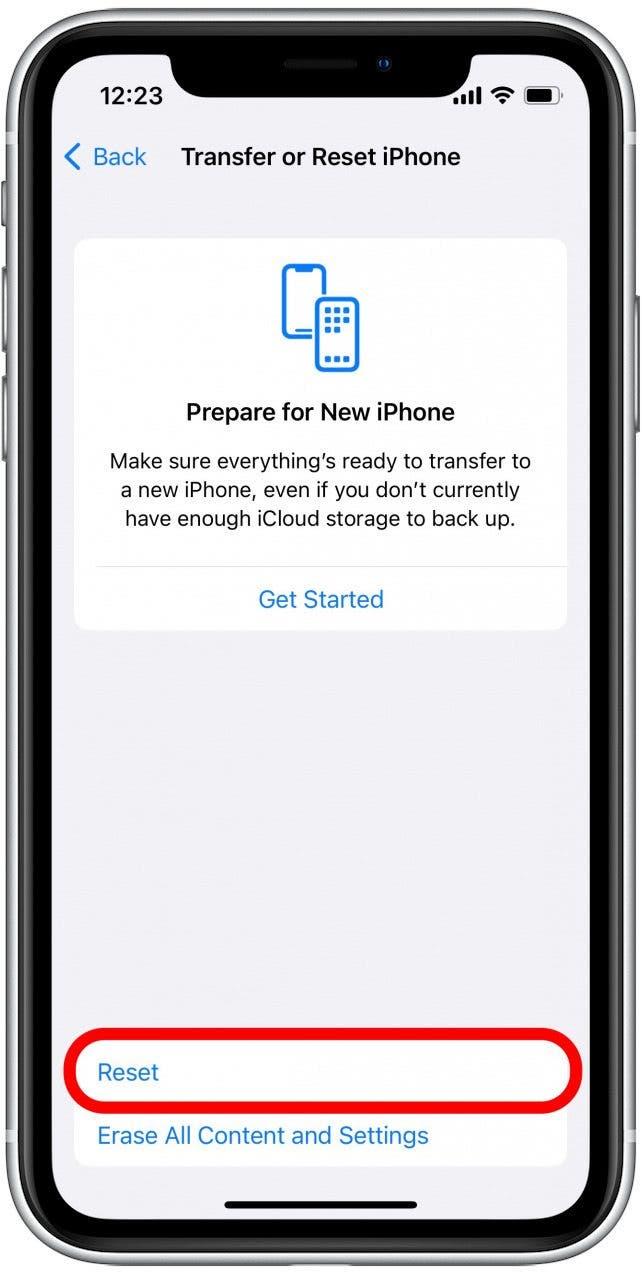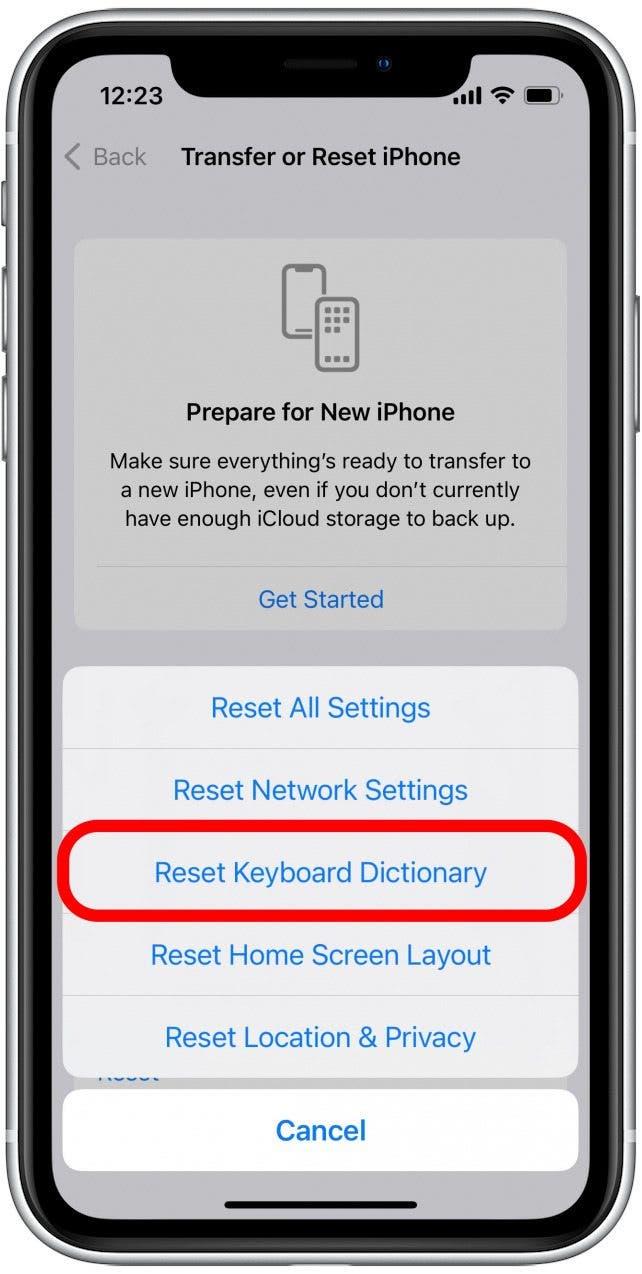AutoCORTECT הוא תכונה שימושית במיוחד המובנית ל- iOS, כל עוד היא עובדת נכון. לפעמים זה לא מתקן את המילים שאתה רוצה או שזה ישנה מילה למשהו שלא התכוונת אליו. כשזה יקרה, אתה רוצה שזה יתקבע מייד. למרבה המזל, יש לנו פתרונות למועד בו מתקן אוטומטי אינו עובד באייפון.
קפוץ אל:
- כיצד לתקן תיקון אוטומטי באייפון
- בדוק שהתיקון האוטומטי מופעל
- כיצד להוסיף מילים למילון iPhone
- כיצד לאפס את התיקון האוטומטי באייפון
- נסה לכבות את ה- iPhone שלך והפעלה שוב
כיצד לתקן תיקון אוטומטי באייפון
תיקון אוטומטי באייפון שאינו עובד יכול להיגרם על ידי מספר דברים, החל מהגדרות מסוימות שלא מופעלות לתקלות תוכנה. אנו נעבור על הדרכים הטובות ביותר לתקן את כל הבעיות שאתה עשוי לחוות עם תיקון אוטומטי. הקפד הירשם לקצה היום שלנו כדי שתוכל להמשיך ללמוד יותר אודות אופן הפעולה של המכשיר שלך ומדוע תכונות ספציפיות עשויות שלא לתפקד כראוי.
בדוק שהתיקון האוטומטי מופעל
הדבר הראשון שיש לבדוק הוא לוודא שהתיקון האוטומטי מופעל. אם הגדרות הטלפון שלך הסתובבו איכשהו, ניתן היה לכבות את התיקון האוטומטי בטעות.
- פתח את אפליקציית הגדרות .

- הקש על כללי .

- גלול מטה והקש על מקלדת .

- בדוק שהמחלקה לצד תיקון אוטומטי מופעלת.

- מחלקות אחרות שתרצה לוודא מופעלות הן בדוק איות ו חיזוי .

אם כל האפשרויות הללו כבר מופעלות, אתה יכול גם לנסות לכבות את התיקון האוטומטי ובחזרה שוב. פשוט הקש על המיתוג ליד כל הגדרה כדי לכבות אותו ולהקש עליו שוב כדי להפעיל אותו שוב.
כיצד להוסיף מילים למילון iPhone
תיקון אוטומטי לפעמים פשוט לא יודע מילים מסוימות, ולכן הוספת מילים למילון אייפון יכולה למנוע מתקנה אוטומטית לשנות אותן בעתיד.
- פתח את הגדרות האפליקציה .

- הקש על כללי .

- גלול מטה והקש על מקלדת .

- הקש על החלפת טקסט .

- הקש על סמל + כדי להוסיף מילה למילון האייפון שלך.

- בשדה שדה הקלד את המילה שברצונך להוסיף.

- אתה יכול גם להוסיף קיצור דרך כך שהמקלדת שלך תדע אוטומטית מה אתה מנסה להקליד (למשל הקלדת קיצור הדרך OMW יכול לתקן אוטומטית בדרך שלי).

עם המילה במילון החלפת הטקסט שלך, תיקון אוטומטי יכיר כעת את מה שאתה מנסה להקליד ולהפסיק לשנות את המילים שלך.
כיצד לאפס תיקון אוטומטי באייפון
אם החלפת הטקסט שלך אינה פועלת כראוי או שנראה כי תיקון אוטומטי אינו מזהה מילים במילון שלך, יכול להיות שזה רעיון טוב לנסות לאפס את זה.
- פתח את אפליקציית הגדרות .

- הקש על כללי .

- גלול מטה והקש על העבר או איפוס iPhone .

- הקש על איפוס .

- הקש על איפוס מילון המקלדת .

זה ימחק את מילון החלפת הטקסט של האייפון שלך, יאפס אותו עד כמה זה היה כשאתה מגדיר לראשונה את האייפון שלך.
נסה לכבות את האייפון שלך והפעלה שוב
הפעלה מחדש של הטלפון שלך היא תמיד פיתרון טוב לכל בעיה שאתה מתמודד. לפעמים המכשיר שלך פשוט צריך להיות רכיבה על אופניים פעם אחת כדי לאפס דברים ולנסות שוב. אתה יכול לעשות זאת בקלות על ידי לחיצה על לחצן ההפעלה וגם לחיצה על לחצן ההפעלה וגם על אחד מכפתורי עוצמת הקול בו זמנית. משם, החלק את המתג (מוצג למטה) מימין לכיבוי המכשיר שלך. לאחר מספר שניות, לחץ והחזק את לחצן ההפעלה כדי להפעיל את ה- iPhone שלך. 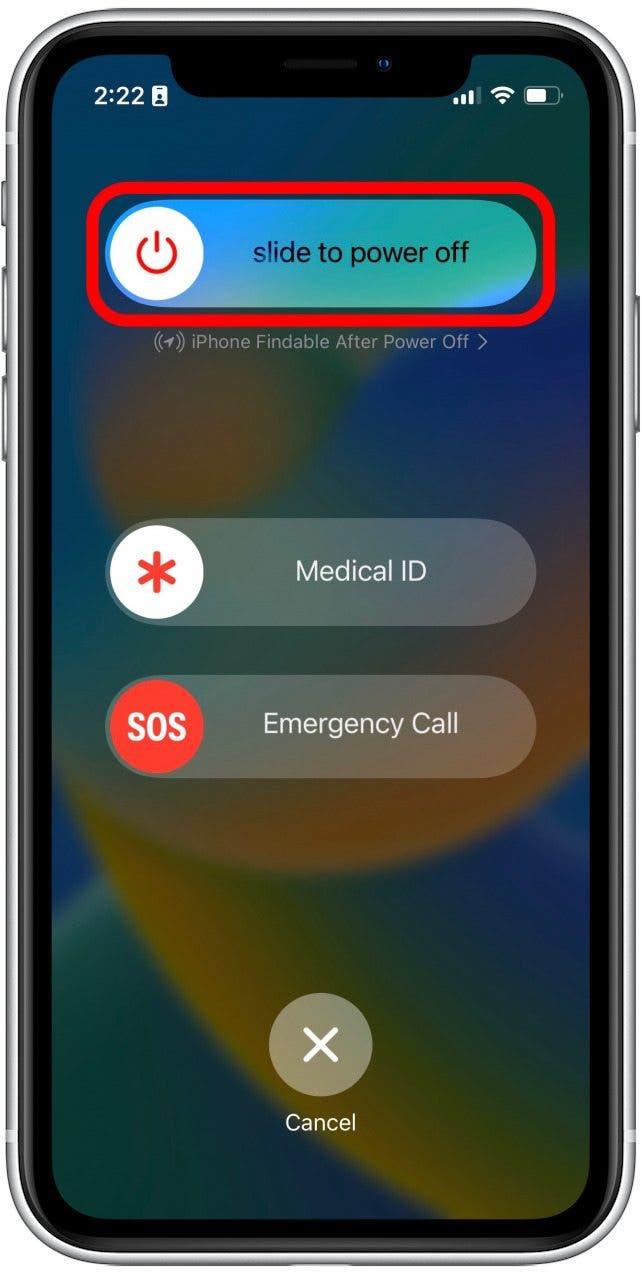
אם אתה מגלה שהאייפון שלך עדיין פועל לאחר שניסיתי פתרונות אלה, ייתכן שתרצה לנסות החלפת מקלדות . עם זאת, אם כל השאר נכשל, כדאי להיות רעיון טוב לפנות לתמיכה באפל או לבקר בחנות אפל סמוכה כדי לקבל סיוע נוסף.